
Vous êtes-vous déjà demandé comment les animateurs de radio et de podcast obtiennent leur signature sonore? Si une partie provient de leur meilleur matériel, cela se résume en grande partie au post-traitement, qui consiste à éditer l'audio après son enregistrement (ou parfois pendant qu'il est en direct) pour le rendre beaucoup mieux. Vous pouvez utiliser les mêmes techniques pour améliorer le son de votre microphone.
Les deux applications que nous utiliserons pour le post-traitement de notre audio sont Adobe Audition et Audace . Audition est un excellent outil avec une interface propre. Audacity est gratuit, mais il manque certaines fonctionnalités et est un peu plus difficile à utiliser, mais l'un ou l'autre est suffisant pour nos utilisations.
Achetez un microphone autonome

Bien que le post-traitement puisse aider à améliorer le son de votre microphone, vous voulez toujours un bon point de départ sous la forme d'un micro décent. La principale préoccupation ici est le bruit. Alors que les applications de post-traitement audio comme Audacity sont excellentes pour égaliser votre voix et rendre professionnel un son audio plat, elles ne peuvent pas très bien se débarrasser du bruit. Les microphones intégrés sont généralement petits et captent beaucoup de bruit à l’intérieur du boîtier de votre appareil. Les grands micros autonomes sont généralement beaucoup moins bruyants.
Un bon microphone peut facilement coûter des centaines d'euros, mais à moins que vous ne soyez un professionnel de l'audio, vous verrez des rendements décroissants sur la qualité audio, comme même quelque chose comme le TONOR BM-700 à seulement 30 $ sera incroyable par rapport au micro intégré de votre ordinateur portable ou de votre téléphone.
Réduction de bruit

La plupart des micros, même les plus haut de gamme, ne sont pas entièrement silencieux et se débarrasser des sifflements de fond ennuyeux est l’une des premières étapes du nettoyage de votre audio.
L'affichage de la fréquence spectrale dans Audition est utile pour visualiser le bruit. Il montre les niveaux de bruit à chaque fréquence, au fil du temps. Avant la réduction du bruit, vous pouvez voir ici à la fin de l'audio (alors que je ne parlais pas) il y a encore beaucoup de données. En regardant de plus près, ces lignes de bruit s'étendent sur tout l'audio.

Après la réduction du bruit, il y a toujours du bruit, mais il y en a beaucoup moins.

Parce que cela supprime ces fréquences, cela déforme un peu l'audio, ce qui est utile d'avoir un microphone moins bruyant, car vous ne pouvez faire cela que dans une mesure sans que vous ayez l'impression de parler à travers une boîte de conserve.
Vous pouvez effectuer une réduction du bruit de nombreuses manières différentes, mais l'une des meilleures utilise ce qu'on appelle une impression de bruit pour couper sélectivement le bruit, et est utile pour tous les types de bruit. Il existe de nombreux autres effets, comme le dissolvant de souffle, que vous pouvez utiliser pour atténuer différentes fréquences, et la réduction adaptative du bruit, qui ne nécessite pas d’impression de bruit.
Dans Audition, vous devez d'abord capturer une impression de bruit avant de pouvoir utiliser la réduction du bruit. Sélectionnez un peu d'audio calme et sélectionnez Effets> Réduction du bruit> Capturer l'impression du bruit.

Ensuite, sélectionnez «Noise Reduction (Process)» dans le même menu. Cela ouvrira une boîte de dialogue dans laquelle vous pourrez configurer les paramètres de réduction.
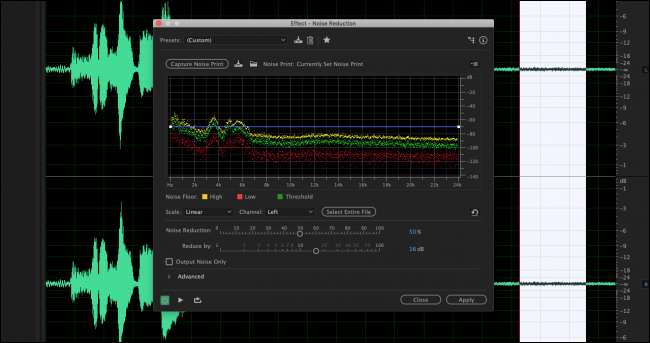
Les paramètres par défaut conviennent généralement, mais vous pouvez ajuster le bruit de fond si vous le souhaitez. Cet écran vous montre la quantité de bruit capturée à chaque fréquence. Vous pouvez prévisualiser le son avec le bouton «Lecture» dans le coin inférieur gauche avant d'appliquer vos modifications. Vous pouvez également sélectionner «Bruit de sortie uniquement» pour prévisualiser tout le bruit à supprimer. Ce faisant, essayez de garder l'enregistrement principal hors du bruit pour minimiser la distorsion.
Dans Audacity, choisissez simplement Effet> Réduction du bruit. De là, vous pouvez définir le profil de bruit et quelques autres paramètres.
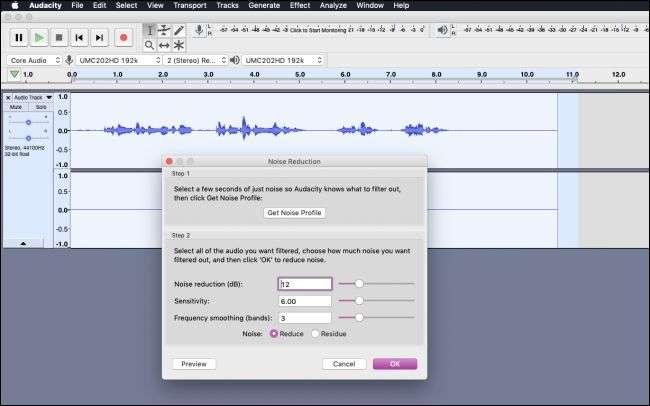
Audacity n'est pas aussi complet que la suppression du bruit d'Audition, mais fera le travail.
Égalisation

L'égalisation, ou égalisation, ajuste le volume des différentes hauteurs de l'audio. Par exemple, vous pouvez augmenter la basse ou la couper complètement. En pratique cependant, l'art de l'égaliseur est beaucoup plus subtil et tourne autour de modifications mineures pour rendre le son audio bon. Si vous optez pour une voix radio profonde, vous pourriez penser que vous devriez simplement augmenter la basse, mais en fait, cela rendra votre voix plus forte et ne produira pas l'effet souhaité.
Le préréglage «Vocal Enhancer» dans Audition sera probablement le meilleur. Ce préréglage supprime les basses très basses et amplifie les fréquences là où les voix existent habituellement. Vous pouvez ouvrir cette fenêtre sous Filtre et égaliseur> Égaliseur paramétrique. Comme pour la réduction du bruit, vous devez sélectionner une partie de l'audio à égaliser et vous pouvez prévisualiser vos modifications avec le bouton «Lecture».
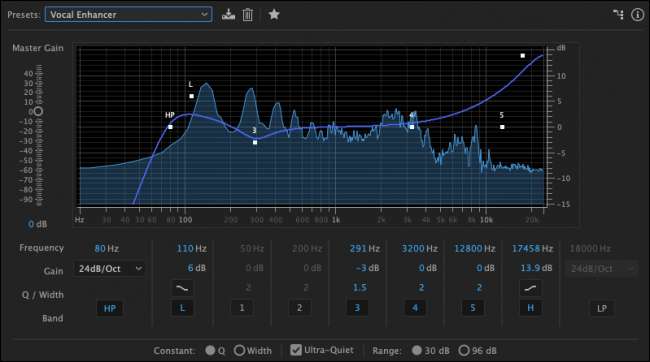
Vous pouvez également égaliser dans Audacity sous Effet> Égalisation.
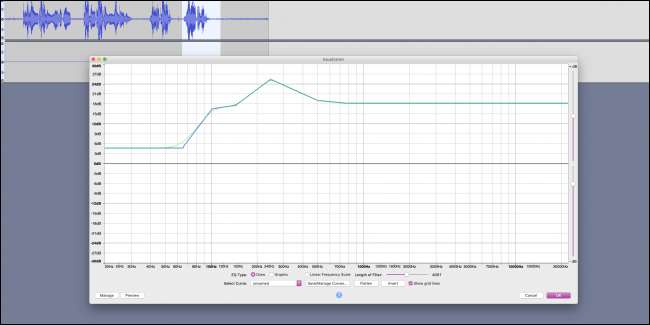
EN RELATION: Comment égaliser et mixer votre microphone sans aucun matériel
Compression et normalisation

Un problème que vous pourriez avoir avec votre micro est de savoir à quel point il est plus fort que vous en êtes proche. Vous pouvez vous retrouver avec quelque chose comme l’image ci-dessus, avec des parties de l’audio très silencieuses et des parties très bruyantes dans un clip que vous aimeriez être uniforme.
La compression résout ce problème. Ce type de compression est différent de la compression numérique traditionnelle, qui est utilisée pour réduire la taille des fichiers. La compression audio essaie de rendre le clip plus uniforme en volume. Voici la même voix off d'en haut, mais avec un compresseur appliqué:

Notez que cela augmente également le volume du bruit de fond dans les pauses et sur les parties plus calmes.
C'est en fait ce que font la plupart des chansons à la radio, appelées " Guerres de Loudness «. Jetez un œil à cette forme d'onde de l'édition radio d'une chanson de Metallica par rapport à une version téléchargeable:
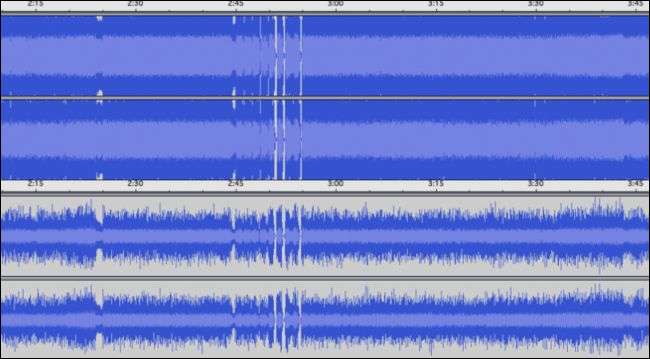
Le montage radio est compressé et normalisé à 100%, tandis que la version téléchargeable a des baisses de volume. Ceci est cependant un exemple extrême, et vous n’auriez jamais vraiment compressé votre audio autant dans la pratique. Parfois, ces informations supplémentaires sur le «volume» sont utiles, comme pour la musique, mais pour des choses comme les voix off, vous voulez qu'elles soient assez uniformes.
La normalisation est similaire à la compression et est généralement la dernière étape que vous exécuterez. Il prend tout votre clip et rend la partie la plus forte à 100%. Ceci est utile pour conserver un volume uniforme entre les différents clips. Ainsi, la compression rend le volume uniforme dans les clips et la normalisation le rend uniforme entre les clips. Utilisés ensemble, votre son sera beaucoup mieux.
Le faire en direct
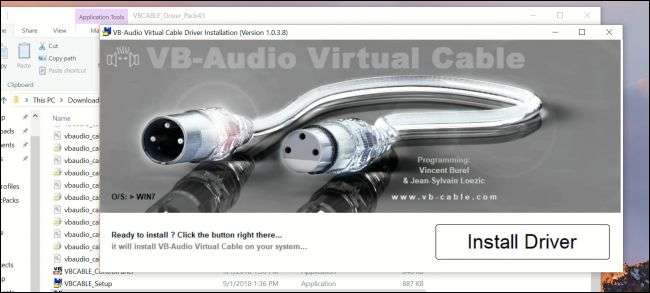
Audition et Audacity fonctionnent principalement sur l'audio pré-enregistré, ils ne sont donc pas trop utiles pour la diffusion en direct par eux-mêmes. Afin d'obtenir la sortie captée dans quelque chose comme OBS, vous devez acheminer l'audio à l'intérieur de votre ordinateur.
Pour cela, nous utiliserons Câble VB par VB-Audio, un programme entièrement gratuit. Le câble VB crée une «sortie virtuelle» que vous pouvez choisir comme enceintes. Il envoie l'audio de votre système à une autre entrée virtuelle que vous pouvez définir comme microphone dans n'importe quelle application. Vous n'entendrez pas réellement la sortie lors de l'utilisation de la sortie virtuelle, ce qui est bien.
Audition a une fonction de contrôle dans la section Multipiste, que vous pouvez utiliser pour appliquer certains effets en temps réel, puis les transmettre à vos écouteurs pour les contrôler. Habituellement, cela vous permet d'écouter votre microphone pendant que vous enregistrez. Cependant, si vous choisissez l'entrée du câble virtuel comme périphérique de sortie, VAC le dirigera vers une entrée de microphone que vous pouvez capturer dans OBS. Une solution assez piratée, mais c'est le seul moyen d'exécuter des effets Audition en direct sur votre audio.
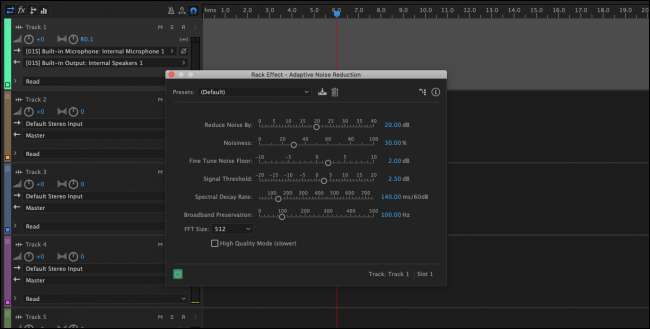
Vous ne pouvez pas utiliser toutes les fonctionnalités, telles que la réduction du bruit basée sur l’impression du bruit et d’autres éléments nécessitant un son préenregistré, mais de nombreuses fonctionnalités continueront de fonctionner. Gardez à l'esprit que faire cela avec beaucoup d'effets est gourmand en ressources processeur et peut affecter les performances de votre système pendant son exécution.
Si vous n’avez pas Audition, ou n’avez pas besoin d’une suite complète, vous pouvez effectuer une égalisation et un mastering de base VoiceMeeter Banane , également fabriqué par VB-Audio. Banana est la version professionnelle de VoiceMeeter standard, mais ils sont tous les deux gratuits.

Banana contient un égaliseur paramétrique complet que vous pouvez utiliser pour régler le son de votre micro en temps réel.
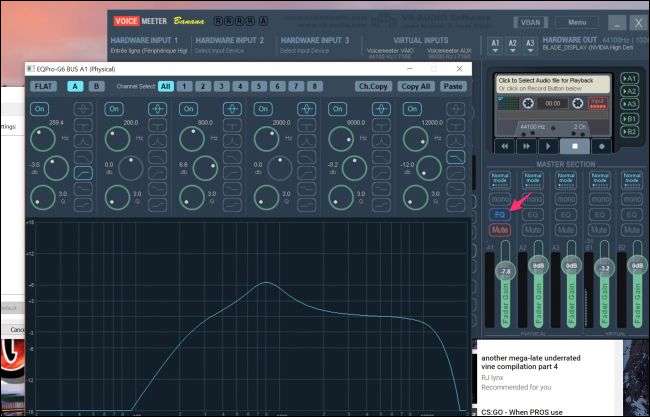
Il existe quelques autres fonctionnalités intéressantes, comme un noise gate et une suppression de bruit de base. Et bien sûr, vous pouvez mélanger plusieurs entrées et sorties avant de les envoyer vers OBS.
Et si tout cela ne répond pas à vos besoins, vous pouvez toujours utiliser des plugins VST dans OBS.
Image Credit: lapandr / Shutterstock







